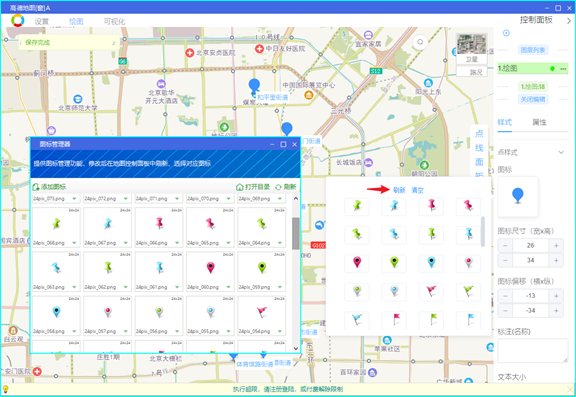地图绘图
提供在EXCEL绘制地图点、线、面等图形,支持配置自定义图形样式,支持图形与表格属性行挂接,支持导出ShapeFile(shp)、Mapinfo(tab)、AutoCAD(dxf)、GeoJSON、KML、GML等格式文件。
也支持通过EXCEL表格的坐标数据批量创建地图图形。
地图绘图功能可在侧边栏地图或弹窗地图中使用。仅高德地图支持。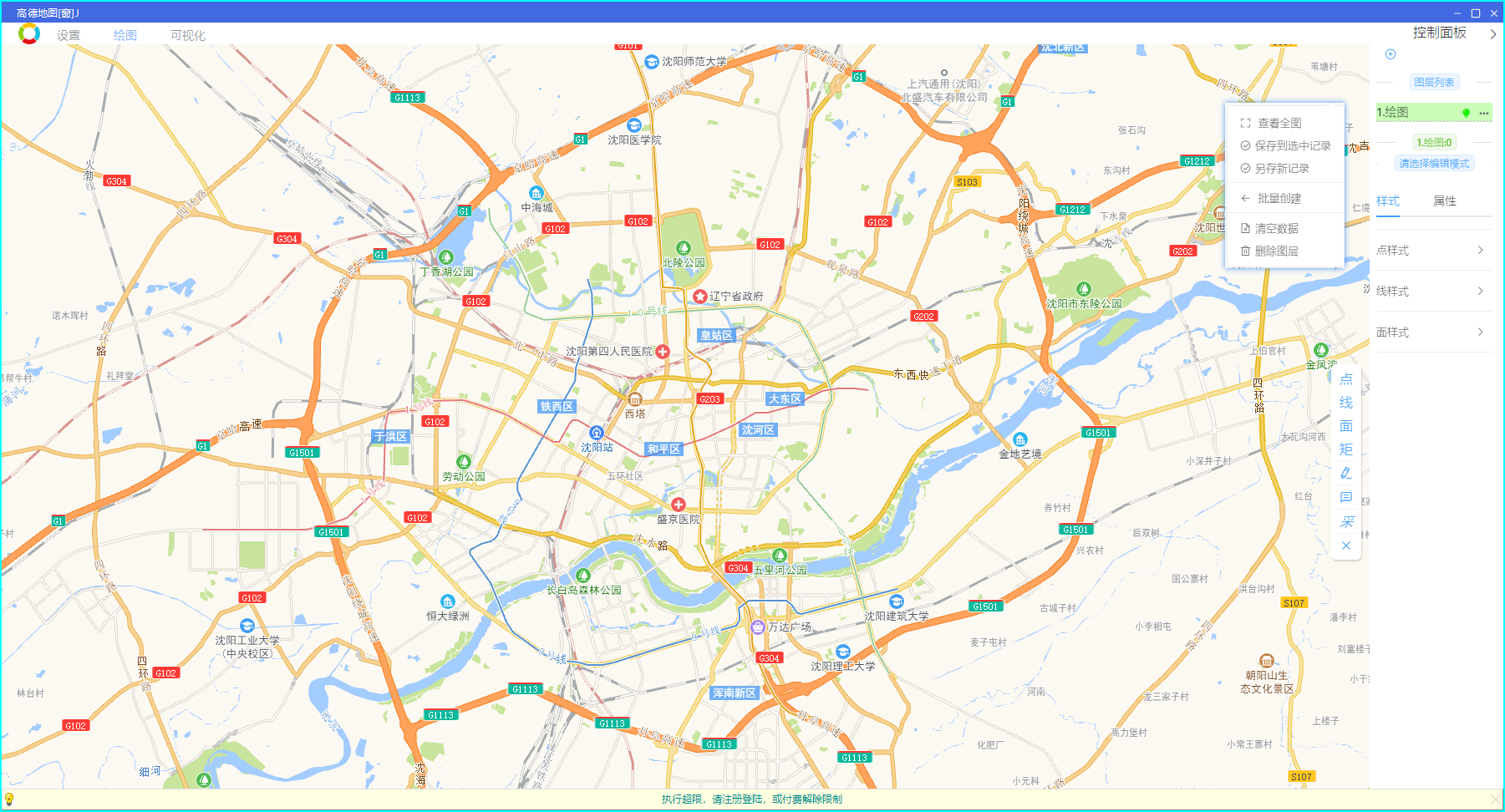
功能导图
地图绘图功能以图层方式组织,图层的基础功能如下:
【绘图图层菜单】
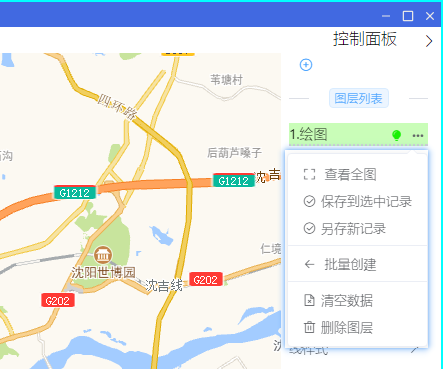
- 图层可视开关:绘制图形图层的显示开关。
- 查看全图:地图显示范围显示当前图层所有记录。
- 保存至选中记录:将当前绘图的所有图形保存到“绘图管理器”选中的记录,如果没有选中记录,则新增绘图记录保存数据。
- 另存为新记录:将当前绘图的所有图形保存至新的绘图记录中。同一个绘图图层可以保存为多份记录,可用于反映同一图层不同时期的状态。
- 批量创建:从表格数据批量创建图形,表格数据必须包括“数据”设置界面中的字段。
- 清空数据:清空当前图层的所有图形记录。
- 删除图层:删除当前图层,如未保存,则所有图形将丢失。
【绘图工具按钮】
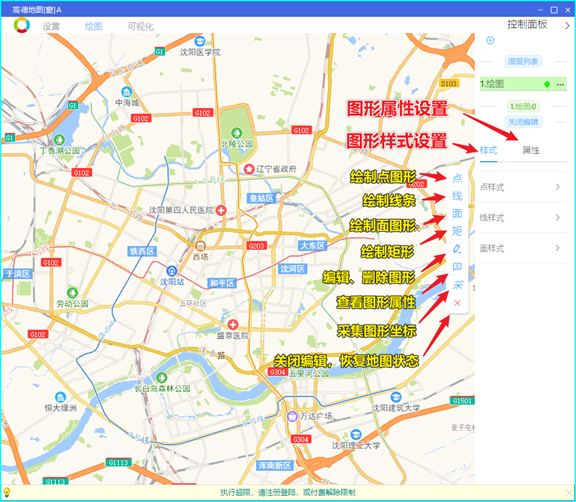
绘图功能
选择绘制图形工具按钮,在地图上点击绘制图形。
如需自定义样式,可以先在【样式】设置面板上设置图形样式,然后再绘制图形。
软件提供 点、线、面 三种图形样式的设置功能。
修改图形
绘制图形后,如需修改样式,需先点击【编辑】编辑按钮,切换至编辑模式,然后在地图上点击要修改的图形,此时设置面板会自动切换到对应图形类型的设置面板,修改对应参数即可,所见所得,修改效果会直接在地图上显示。
绘制图形后,如需删除图标,需先点击【编辑】编辑按钮,切换至编辑模式,然后点击要删除的图形,然后按键盘DEL键删除图形。
点图形样式设置
侧边栏设置面板提供点图形样式修改功能,可修改图标,尺寸、标注文字等参数,软件默认提供几十种图标供选择。
管理图标,请打开【图标管理器窗口】,在窗口中增删改图标。
图标尺寸推荐使用 24x24像素 或 32x32像素大小的图标文件,格式为PNG。PNG图标支持透明设置。
点击下图箭头,打开点图形符号设置。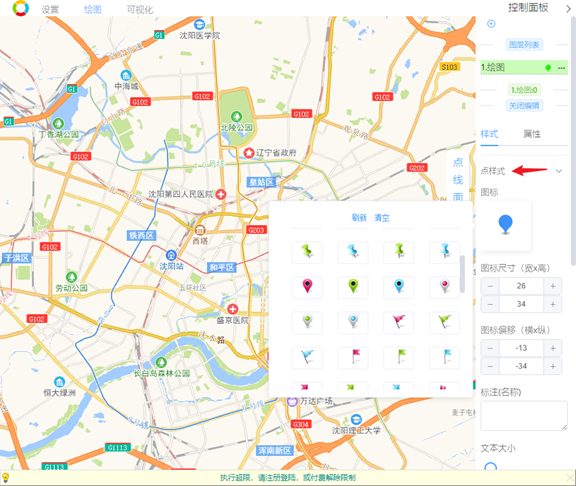
【绘制线段】
点击线样式设置栏,设置线的颜色等参数,然后选择工具条按钮【线】,再在地图上绘制线条。
【名称】参数为线图形的名称,不显示在地图上,只作为【绘图管理器】中的绘图记录图形树的图形标志,区分图形用。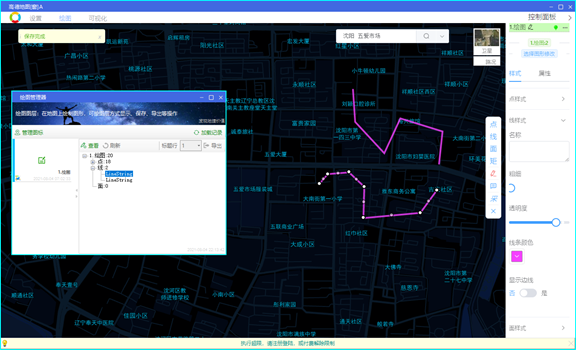
修改线段
当选择【编辑】按钮,在地图上点击编辑的线段,线段会出现节点编辑状态,此时可以拖拽节点调整线段图形,也可以拖拽线段将线段整体移动。
删除线段
选择【编辑】按钮,在地图上点击即将删除的线段,此时线段会出现编辑状态,同时侧边栏切换至【线样式】设置面板,按键盘【DEL】按钮,删除线段。
绘制面图形、矩形图形
操作与线段类似。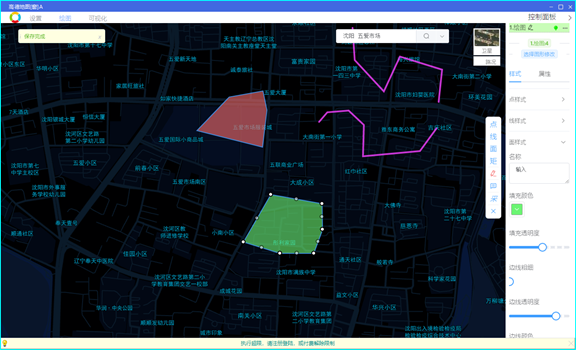
保存绘图
绘制过程中,点击当前绘图图层的更多按钮,选择【保存至选中记录】的菜单,保存图形。如果【绘图管理器】中已经有选中的绘图记录,则保存到该记录中,否则新增绘图记录。
另存绘图
在绘图图层更多菜单中,选择【另存新纪录】菜单,此时会将当前图层的所有图形另存为新的绘图记录,在【绘图管理器】中会新增记录。
导入绘图
除了手动绘制图形,也可以根据EXCEL表格的坐标数据批量创建图形。
点击图层更多菜单,选择【批量创建】,在弹出的面板中按要求设置数据所在行列号,确认无误后点击【导入】按钮。此时会将表格中有效的数据行,批量创建图形。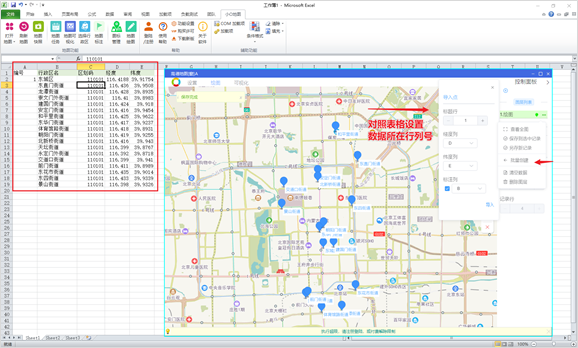
图形属性挂接
绘制在地图上的图形可以与EXCEL表格的记录行进行挂接,挂接的图形在导出文件时,图形和属性会一并导出。
挂接属性前,需切换至【编辑】模式,在工具条上点击【编辑】按钮,此时在地图上选中编辑的图形。
切换至【属性】TAB页面,对照EXCEL表格的记录行,设置属性所在行列号,即可。
挂接后,可以点击工具【查看属性】按钮,再在地图上点击挂接的图形,此时会弹出挂接的数据行的信息。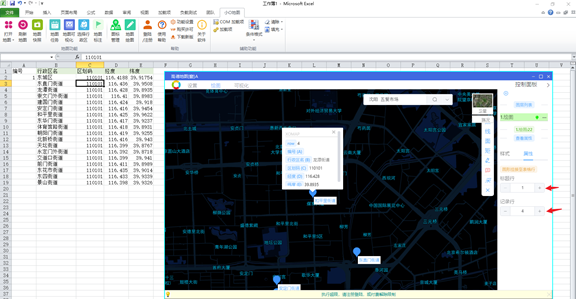
导出绘图
软件提供图形导出功能,能够将绘制的图形和挂接的EXCEL记录行属性一并导出,保存为ShapeFile(shp)、Mapinfo(tab)、AutoCAD(dxf)、GeoJSON、KML、GML等格式的文件。
导出shape file在QGIS中打开,并查看图形属性。对比上图,表格中标题行作为字段,每列的标题内容的拼音首字母作为字段名称,内容为图形对应的记录行的数据。行号为EXCEL默认行号。
导出的文件默认格式为UTF-8,如果出现属性乱码,请自行切换图层的编码格式为(UTF-8)。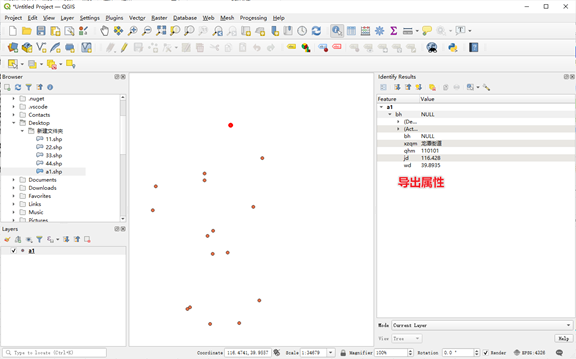
绘图管理器
点击EXCEL菜单栏中的【地图绘图】按钮,弹出【绘图管理器】窗口,可以对绘图记录进行管理。也能够对之前绘制的图形标绘至地图上,标会前需先绘图图层并选中。
绘图图形按点、线、面三种类型树形进行管理,标绘前,需选中对应的图形类节点,或则选中对应的图形记录,此时对应功能的按钮变为可用状态。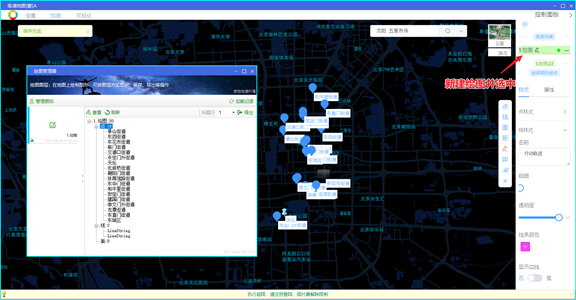
图标管理器
点击EXCEL菜单栏中的【图标管理】按钮,弹出【图标管理器】窗口,管理绘图使用的图标。图标保存在程序目录[data\map_icon]下。
图标文件推荐 24x24像素 或 32x32像素大小,格式为PNG。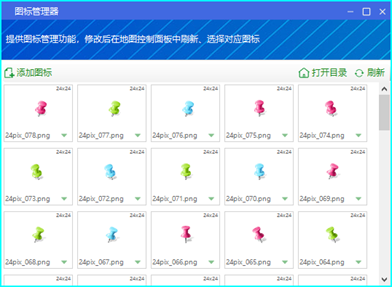
图标更新后,在地图侧边栏的【点样式】设置面板里,点击点图标面板【刷新】按钮,加载修改后的图标。